Android උපාංග මොනිටරයේ adb නොපෙනේ. Adb සහ Adb ධාවනය වන වැඩසටහන් මොනවාද - ප්රධාන විධාන සහ ඒවා භාවිතා කරන්නේ කෙසේද. ADB ධාවනය භාවිතයෙන් ඔබගේ දුරකථනය දැල්වීම
ඇන්ඩ්රොයිඩ් හි තරමක් පොදු ගැටළුවක් වන්නේ ADB හෝ Fastboot සමඟ වැඩ කිරීමේදී උපාංග දෝෂයක් බලා සිටීමයි, මෙම ලිපියෙන් අපි එය නිවැරදි කරන්නේ කෙසේදැයි ඉගෙන ගනිමු!
මෙම උපාංගය සඳහා බලා සිටින්නේ කුමක් ද?
මෙම දෝෂය ඇත්ත වශයෙන්ම දෝෂයක් නොවේ, අපි මෙම වාක්ය ඛණ්ඩය වචනානුසාරයෙන් පරිවර්තනය කරන්නේ නම් - උපාංගය සම්බන්ධ වීමට බලා සිටීම. එනම්, ඔබ ADB හෝ FASTBOT හි යමක් කිරීමට උත්සාහ කරන විට සහ විධාන රේඛාවේ උපාංගය සඳහා රැඳී සිටින පණිවිඩය ඔබට ලැබෙන විට, එයින් අදහස් වන්නේ ඔබගේ Android ස්මාර්ට් ජංගම දුරකථනය හෝ ටැබ්ලටය නොපෙනෙන බවයි!
පණිවිඩය - adb හෝ fastboot සම්බන්ධිත Android උපාංගය නොපෙනේ!
මෙම ලිපිය කුමක් ගැනද යන්න පැහැදිලි කිරීමට සහ අප කතා කරන්නේ කුමක්ද යන්න තේරුම් ගැනීමට, පහත සඳහන් ලිපි කියවීම සුදුසුය:
- ඔට්ලාUSB හරහා dka
පණිවිඩය සඳහා හේතු සියල්ලම පාහේ එකම ආකාරයකින් විසඳා ඇතත්, පහසුව සඳහා, ලිපිය "adb හි උපාංගය සඳහා රැඳී සිටීම" සහ "fastboot හි උපාංගය සඳහා රැඳී සිටීම" යන විසඳුම ලෙස බෙදා ඇත.
ADB හි උපාංගය සඳහා බලා සිටින විසඳුම
1. ඔබ අවධානය යොමු කළ යුතු පළමු දෙය නම් ඔබ ධාවකය ස්ථාපනය කර තිබේද?
ඔබට මෙහි ධාවකය බාගත කළ හැකිය පිටුවස්ථාපනය කරන්නේ කෙසේදැයි සොයා බලන්න සබැඳිය. ධාවකය අත්සන් කර නොමැති නම්, සත්යාපනය අක්රිය කිරීමෙන් වින්ඩෝස් නැවත ආරම්භ කළ යුතුය. සමහර උපාංග සඳහා විශේෂ ADB ධාවකයක් අවශ්ය වේ.
ඔබ ධාවකය ස්ථාපනය කර තිබේද? ඔබේ පරිගණකය නැවත ආරම්භ කරන්න!
2. උපාංගය bootloader මාදිලියේ ඇති බවට වග බලා ගන්න, එසේ නොමැතිනම් fastboot ඔබගේ ඇන්ඩ්රොයිඩ් නොපෙනේ!
3. මුල් සහ නොකැඩූ microUSB කේබලයක් භාවිතා කරන්න! මෙහි සෑම දෙයක්ම පැහැදිලි විය යුතුය, කේබලය හානි වී ඇත්නම්, දෘශ්යතා ගැටළුව, සමහර විට ඔබට මෙම කේබලයෙන් ගොනු මාරු කිරීමට හෝ ලබා ගැනීමට හැකිය, නමුත් ඔබට Fastboot සමඟ වැඩ කිරීමට නොහැකි වනු ඇත! එසේම, ඔබේ පරිගණකයේ හානියට පත් USB පෝට් එකක් භාවිතා නොකරන්න!
4. USB 2.0 port පමණක් භාවිතා කරන්න! USB 3.0 ප්රමිතිය දැනටමත් වසර ගණනාවක් තිස්සේ පැවතුනද, මහා පරිමාණ ක්රියාත්මක කිරීම ගැන කතා කිරීමට තවමත් කල් වැඩිය. USB 3.0 සමඟ වැඩ කරන Fastboot, හැකි වුවද, තවමත් යෝග්ය නොවේ!
5. USB හබ් භාවිතා නොකරන්න! කිසිම අවස්ථාවක, කිසිම තත්වයක් යටතේ, USB හබ් භාවිතා නොකරන්න; Fastbot සමඟ වැඩ කිරීම වාසනාවකට සමාන වේ - ඔබ වාසනාවන්ත හෝ අවාසනාවන්ත වනු ඇත.
7. වෙනත් USB පෝට් එකකට Android සම්බන්ධ කිරීමට උත්සාහ කරන්න.
9. "පරිපාලක" ලෙස විධාන විමසුමක් විවෘත කරන්න.
ඔබට වරක් “උපාංගය සඳහා රැඳී සිටීම” සමාන ගැටළුවක් ඇති වී එය ලැයිස්තුගත කර ඇති ක්රමවලින් නොව ඔබේම ආකාරයෙන් විසඳා ගත්තේ නම්, අදහස් දැක්වීමේදී ලිවීමට පසුබට නොවන්න!
එච්චරයි! කොටසේ තවත් ලිපි සහ උපදෙස් කියවන්න. වෙබ් අඩවිය සමඟ රැඳී සිටින්න, එය වඩාත් රසවත් වනු ඇත!
ප්රශ්නය: ADB උපාංගය දකින්නේ නැත
ආයුබෝවන්. එබැවින් මම යෙදුම සැබෑ උපාංගයකින් පරීක්ෂා කිරීමට තීරණය කළෙමි. නමුත් බොහෝ අවස්ථාවලදී මෙන්, ADB උපාංගය නොපෙනේ. පරිගණකය උපාංගය දකියි, සංවර්ධක මාදිලිය සක්රිය කර ඇත. සියලුම සම්බන්ධතා උපදෙස් වල එය පවසන්නේ කළමනාකරණයට ඇන්ඩ්රොයිඩ් සංයුක්ත ADB අතුරුමුහුණත තිබිය යුතු බවයි, මට එය මගේ තුළ නොපෙනේ. මම මොකක්ද වැරදි කරන්නේ? මම කළමනාකරණයේ ඡායාරූපයක් අමුණමි
පිළිතුර:පිළිතුරට ස්තූතියි, මම දැනටමත් එය තේරුම් ගෙන ඇත. මම උපාංගය ක්රියා විරහිත කර, දෝෂහරණය අක්රිය කර නැවත එය ක්රියාත්මක කළෙමි. ඉන්පසු මම උපාංගය නැවත සම්බන්ධ කළ අතර සියල්ල වැඩ කළා
ප්රශ්නය: Genymotion: AS වෙතින් යෙදුමක් දියත් කරන විට, අතථ්ය උපාංග දර්ශනය නොවේ
ආයුබෝවන්,
Android Studio හට Genymotion උපාංගය නොපෙනේ((ප්ලගිනය Studio තුළ ස්ථාපනය කර ඇත. Genymotion හරහා උපාංගය ආරම්භ වේ, නමුත් ඔබ යෙදුම ආරම්භ කරන විට බිල්ට් උපාංගය පමණක් දිස්වන අතර, මම Genymotion උපාංගය නොදකිමි(Geny තුළ) සැකසුම් මම sdk ෆෝල්ඩරය වෙත මාර්ගය සකස් කළ අතර, එය උදව් නොකළේය (හේතුව කුමක් විය හැකිද?
පිළිතුර:
වෙතින් පණිවිඩය පබ්ලිටෝ
වචනාර්ථයෙන්
- gemymotion තුළ උපාංගය දියත් කරන්න
- අපි චිත්රාගාරයේ බලමු - ඔබට ඔහුව දැකිය හැකිය
- යෙදුම ආරම්භ කරන්න
මම එය පරීක්ෂා කර නැවත වාර්තා කරන්නම්!
ප්රශ්නය: Android SDK උපාංගය හඳුනා නොගනී
මම මගේ චීන ටැබ්ලටයේ ව්යාපෘතියක් ක්රියාත්මක කිරීමට උත්සාහ කරමි (Go clever insigma 800m), මෙයට හේතුව ව්යාපෘතියේ compile SDK 5.0 සහ ටැබ්ලටයේ 4.2 ස්ථාපනය කර තිබීම නිසා විය හැකිද, නමුත් min සහ target SDK 4.2 ලෙස ස්ථාපනය කර ඇත. සංවර්ධක මාදිලිය සක්රිය කර ඇත, USB නිදොස්කරණය සක්රිය කර ඇත. මම Complee sdk අඩු කිරීමට උත්සාහ කරන විට, සම්පාදන දෝෂයක් සිදු වේ "R" - සංකේතය විසඳිය නොහැක, ගොඩනැගීම\\ පිරිසිදු කිරීමෙන් පසු එය තේමා වල ද්රව්ය වටා දෝෂ සහිත පද්ධති ගොනුවක් වෙත යොමු කරයි, කරුණාකර උදව් කරන්න
පිළිතුර:උපාංග කළමනාකරු තුළ සාමාන්යයෙන් සියලුම උපාංග හඳුනාගෙන තිබේද? එසේ නොවේ නම්, ඔබේ ඇන්ඩ්රොයිඩ් ටැබ්ලටය සඳහා සංයුක්ත ADB අතුරුමුහුණත ස්ථාපනය කරන්න
ප්රශ්නය: උපාංග විස්තර කිරීමේ ඉල්ලීම fastboot ආකාරයෙන් නැවත සැකසීම
මෙන්න මේකයි වැඩේ. දවසක් මගේ Google nexus 7 2013 wifi කැටි වෙලා කැටි වුනේ නෑ. ඇත්ත වශයෙන්ම, මම ඔහු මිය යන තෙක් තත්පර දහයක් පමණ වසා දැමීමේ බොත්තම අල්ලාගෙන සිටියෙමි. මම එය සක්රිය කිරීමට උත්සාහ කළ විට, එය තිර සුරැකුමේ සිරවී ඇති බව දැකීමෙන් මම පුදුමයට පත් වූ අතර ඇන්ඩ්රොයිඩ් පද්ධතියම පූරණය නොවීය (ගූගල් සෙල්ලිපිය සහිත තිර සුරැකුම සහ අගුළු හරින ලද ඇරඹුම් කාරකයේ නිරූපකය). මම fastboot වෙත මාරු වී ප්රතිසාධන මෙනුවට යාමට තීරණය කළ නමුත් එයද උදව් කළේ නැත. එකම ගැටලුව. තිර සුරැකුමේ එල්ලී ඇත. හරි, මම එය fastboot හරහා ෆ්ලෑෂ් කිරීමට තීරණය කළෙමි. නමුත් මෙන්න ගැටළුව - windows 8.1 x64 උපාංගය "නොදන්නා උපාංගය (උපාංග විස්තර කිරීමේ ඉල්ලීම නැවත සකසන්න)" ලෙස අර්ථ දක්වයි. කේතය 43. ඉන්පසු මම මගේ මුහුණ අල්ලා ගත්තෙමි, මන්ද මට මීට පෙරද එවැනිම ගැටලුවක් ඇති වූ නමුත් එය කෙසේ හෝ විසඳී ගියේය.
මම අන්තර්ජාලය පිරික්සා, adb/fastboot ධාවක නැවත සකස් කර, usb ports බලගැන්වීම සඳහා මෙනුවේ ඇති චෙක්පත් සලකුණු නොකර, kb2967917 යාවත්කාලීනය බාගත කර, ස්ථිතික විදුලිය නැති වන පරිදි ලැප්ටොප් එක ක්රියා විරහිත කළෙමි. කිසිවක් උපකාරී නොවේ. ගැටලුව කුමක්දැයි මට අදහසක් නැත.
1) 2A/h බල සැපයුමක් ඇති Lenovo p780 වෙතින් USB කේබලය, සමහර විට මෙය ගැටළුව විය හැකිද?
2) සමහර විට adb/fastboot ධාවක මන්දගාමී විය හැක, මෙය ගැටළුව දැයි සොයා ගන්නේ කෙසේද?
3) මම ටැබ්ලටය fastboot ආකාරයෙන් සම්බන්ධ කරමි, මන්ද වෙනත් මාර්ගයක් නොමැති බැවිනි. සිදුවීමට පෙර USB නිදොස්කරණය අක්රිය කර ඇති බවක් පෙනෙන්නට තිබුණි, සමහර විට එය ගැටලුව විය හැකිද?
මටම මේ කාරණය පිළිබඳ අවබෝධය ඉතා අල්පය, එබැවින් මම ඔබෙන් උපදෙස් ඉල්ලා සිටිමි.
පිළිතුර:නැත, fastboot එය නොපෙනේ, පරිගණකය ද නොපෙනේ.
කාරණය නම්, වචනාර්ථයෙන් පෙරේදා මම ඒ වන විටත් බලාපොරොත්තු සුන් වී සිටි නිසා, මගේ මතකය මිය ගොස් ඇති බවට බොහෝ අය මට පොරොන්දු වූ අතර, එය වෙන් කර ඇතුළත සිදු වූ දේ බැලීමට මම තීරණය කළෙමි.
ඔහු එය විවෘත කර, දුම්රිය දිගේ ඇඟිල්ල දිගු කර ඒවා හොඳින් සවි කිරීමට, සහ OH MIRACLE! ඊට පස්සේ එයා on කරා.
පෙනෙන විදිහට, කේබලය මතකයෙන් ඉවත්ව ගොස් ඇත, එය ඇතුළත ක්රියා කරන්නේ කුමක්ද හෝ කෙසේද යන්න මම නොදනිමි.
මීට වසර කිහිපයකට පෙර උපාංගය අධික යෙදුම් වලින් රත් වූ විට ෆැන්ටම් ක්ලික් කිරීම් පිළිබඳ ගැටලුවකට මුහුණ දී ඇති බව සැලකිය යුතු කරුණකි. මමත් ඒක ගලවලා, කේබල් එකට ඇගිල්ල දික්කලා, ෆැන්ටම් නැති වුනා.
ප්රශ්නය: ටැබ්ලටය USB ධාවකය OTG හරහා නොපෙනේ
Lenovo A5500-H ටැබ්ලට්. එක් දිනක් ටැබ්ලටය USB ෆ්ලෑෂ් ධාවකය දැකීමට අවශ්ය නොවීය, පෙර සියල්ල හොඳින් තිබුණද, මම එය නැවත ආරම්භ කිරීමට තීරණය කළ නමුත් අවසානයේ එය හැරී නොයනු ඇත. මම දෘඪ යළි පිහිටුවීමක් කළ අතර පසුව එය සක්රිය කර ඇත, නමුත් USB ධාවකය තවමත් එය කිසිසේත් නොපෙනේ. මට කියන්න මොකක්ද කරන්න ඕනේ?
පිළිතුර:මම වෙනත් උපාංගවල එය උත්සාහ කර නැත, නමුත් මම usb සහ micro usb ආදාන දෙකක් සහිත ෆ්ලෑෂ් ධාවකයක් මිලදී ගත් අතර එය ක්රියා නොකරයි.
මිනිත්තු 1 කට පසුව එකතු කරන ලදී
තත්පර 27කට පසුව එකතු කරන ලදී
මම එය වෙනත් උපාංගවල උත්සාහ කර නැත, නමුත් මම USB සහ මයික්රෝ USB ආදාන දෙකක් සහිත ෆ්ලෑෂ් ධාවකයක් මිල දී ගත් අතර එයද ක්රියා නොකරයි
ප්රශ්නය: චිත්රාගාරයට දුරකථනය නොපෙනේ
LG L90 Dual D410 උපාංගයක් ඇති අතර එය සම්බන්ධ වූ විට, ස්ටුඩියෝව නිදොස්කරණය සඳහා මෙම උපාංගය නොපෙනේ (එය පවතින උපාංග ලැයිස්තුවේ නොමැත). මම කළ යුත්තේ කුමක් ද? එය සඳහා ධාවක ස්ථාපනය කරන්නේ කෙසේද සහ එය ලබා ගන්නේ කොහෙන්ද?
පිළිතුර: yura91, "එකම ධාවකය විසින් උපාංග කීයක් සහය දක්වයිද" යන අර්ථයෙන් මෙම ගැටළුව ඉතා දිගු කාලයක් තිස්සේ බලා සිටින අයට සම්පූර්ණයෙන්ම නිවැරදි ප්රශ්නයක් නොවේ)
ප්රශ්නය: ADB meizu m1 සටහන නොපෙනේ
ADB meizu m1 සටහන නොපෙනේ, මෙය මට ඉතා කණගාටුදායකය. රියදුරුට එය නොපෙනේ. කුමක් කරන්න ද?
ADB උපාංග මත පිළිතුර:
අමුණා ඇති උපාංග ලැයිස්තුව
උපාංග කළමනාකරුගේ තිර රුවක් මෙන්න:
ඔයා කරන්නේ කුමක් ද:
;M79
%CompositeAdbInterface% = USB_Install, USB\VID_2A45&PID_0C02&MI_01
%SingleAdbInterface% = USB_Install, USB\VID_2A45&PID_0C02
%CompositeAdbInterface% = USB_Install, USB\VID_2A45&PID_0C02&MI_01
පිළිතුර:වින්ඩෝස් 8 මගේ චීන ද නොපෙනේ. මම PdaNet පාවිච්චි කරනවා.
ප්රශ්නය: උපාංගයේ ප්රමාණවත් ඉඩක් නොමැත
ප්ලේ ස්ටෝර් එක ස්වයංක්රීයව යාවත්කාලීන වී මම එය හරහා යෙදුම ස්ථාපනය කිරීමට උත්සාහ කළ පසු, මතක දර්ශක අනුව විනිශ්චය කිරීමට ප්රමාණවත් ඉඩක් ඇති බවක් පෙනෙන්නට තිබුණද, “උපාංගයේ ප්රමාණවත් ඉඩක් නොමැත” යන දෝෂය දිස්වන්නේ මන්දැයි ඔබට මට කියන්න පුළුවන්ද? සැකසුම්. සහ මම play market updates මකා දැමූ පසු, ඔබට යෙදුම ස්ථාපනය කළ හැකිය. මෙය සිදු වන්නේ ඇයි?
පිළිතුර:එය දුරකථන සංවර්ධකයින් ඉදිරිපත් කරන ඕනෑම දෙයක් විය හැකිය.
මම එවැනි ආකෘති දැක ඇත. නමුත් ඔබට සිතියමෙන් සංගීතය හෝ ඡායාරූප භාවිතා කළ හැකිද?
නැවතත් එකම ප්රශ්නය: ඔබ කාඩ්පත ඉවත් කළහොත්, දුරකථන ගබඩාව සහ අභ්යන්තර ආචයනය අක්රිය නොවේද? ඔබට ඒවා මත යමක් පිටපත් කර ව්යුහය බැලීමට හැකිද? නැත්තම් කාඩ් එක එලියට ගත්තම එකෙක් වැඩ නවතිනවද?
ප්රශ්නය: උපාංග අතර සෘජු ජාල අන්තර්ක්රියා සංවිධානය කිරීම
ආයුබෝවන්.
විෂය උදාහරණයක් ලෙස, මාධ්ය සන්නිවේදනය සඳහා.
ජංගම උපාංගවල ලිපිනයන් ගතික වන අතර සෑම සැසියක්ම වෙනස් කරන බව සලකන විට, අතරමැදි සේවාදායකයක් අවශ්ය බව පැහැදිලිය. ප්රශ්න කිහිපයක් තිබේ:
1. ලිපින යාවත්කාලීන කිරීම සඳහා පමණක් සේවාදායකය භාවිතා කළ හැකිද (ජාල සම්බන්ධතාවයක් විවෘත කිරීමේදී හෝ වෙනස් කිරීමේදී සේවාලාභී යෙදුම් සම්බන්ධ වන අතර ඔවුන්ගේ වත්මන් IP ලිපිනය සේවාදායකයට දන්වන්න) සහ තවදුරටත් දත්ත හුවමාරුව සේවාදායකයින් අතර සෘජුවම සිදුවේද?
2. Skype වැනි යෙදුම්වල (හෝ whatsapp, viber, වැනි වෙනත් ඕනෑම ප්රසිද්ධ නිෂ්පාදනයක්), ප්රවාහ ගමනාගමනය සම්පූර්ණයෙන්ම සේවාදායකය හරහා හෝ සේවාදායකයින් අතර සිදුවේද? මේක ක්රියාත්මක කරන විදිය දන්න කෙනෙක් කියනවද?
3. සොකට් සන්නිවේදනයේ හොඳ නැත, එබැවින් ප්රශ්නය ip වේ. උපාංග කිහිපයක් එක් රවුටරයකට සම්බන්ධ වී ඇත්නම්, ඒවායේ බාහිර ලිපිනය සමාන වේ (අවම වශයෙන්, ip තීරණය කිරීම සඳහා විවිධ සේවාවන් මට මෙය කීවේය). එවිට සේවාදායකයන් (google firebase හෝ එම ක්ෂණික පණිවිඩකරුවන් උදාහරණයක් ලෙස) අපේක්ෂිත උපාංගය සොයා ගන්නේ කෙසේද?
මාර්ගගත කිරීමේදී මට යමක් මග හැරී ඇත.
ඔයාට ස්තූතියි.
පිළිතුර: GDjedi, පැකට්ටුවේ මූලාශ්රය සහ දුරස්ථභාවය අඩංගු වේ, මූලාශ්රය ආපසු ලබා දෙනු ලැබේ, මෙය රවුටරයෙන් රවුටරයට වෙනස් වන අතර අවසාන සේවාදායකය ඔබේ මැක් හෝ අයිපී හෝ පෝට්, දාමය දිගේ ඇති සියල්ල ගැන ඇත්ත වශයෙන්ම නොදනී.
මට වැඩි විස්තර කියන්න බැහැ, මම වැරැද්දක් කර ඔබව ව්යාකූල කරයි කියා මම බිය වෙමි.
මට ආසන්න වශයෙන් එකම කාර්යයක් ඇත, උපාංග 2 ක් එකිනෙකට සම්බන්ධ කිරීම සඳහා, මම VDS අවශ්ය බව නිගමනය කළෙමි, එය හරහා මම දුරකථන / ටැබ්ලට් 2 ක් සම්බන්ධ කරමි, සේවාදායකය ඔවුන් අතර අතරමැදියෙකි.
ප්රශ්නය: උපාංගයේ GPS අක්රිය කර ඇත්නම් යෙදුම දෝෂයක් පෙන්වයි
යෙදුම ඛණ්ඩාංක තීරණය කරයි, පසුව ඛණ්ඩාංක භාවිතා කරමින් නගරය තීරණය කරයි. නමුත්, ඔබ උපාංගයේ GPS අක්රිය කළහොත්, යෙදුම බිඳ වැටේ. උපාංගයේ ජීපීඑස් ක්රියා විරහිත කර ඇත්නම්, යෙදුම බිඳ වැටෙන්නේ නැත, නමුත් නගරය හඳුනා නොගෙන ක්රියාකාරකම් සරලව ආරම්භ වන පරිදි ලැයිස්තුවක් නිවැරදිව සාදා ගන්නේ කෙසේද.
මෙන්න ලැයිස්තුගත කිරීම:
|
||
මාර්ගය වන විට, කේතයේ පහත කොටස නොමැතිව, යෙදුම බිඳ වැටෙන්නේ නැත, නමුත්, අවාසනාවකට මෙන්, එය නගරය හඳුනා නොගනී.
| කේතය Java(TM) 2 වේදිකා සම්මත සංස්කරණය 5.0 | ||
|
||
පිළිතුර:මම මෙය ලැයිස්තුගත කිරීමට ඇතුළත් කරන්නේ කෙසේද?
මිනිත්තු 15 කට පසුව එකතු කරන ලදී
මම මේ චෙක්පත කළා. උපාංගයේ ඛණ්ඩාංක GPS (wi-fi සහ ජාල නොමැතිව) මගින් පමණක් තීරණය කරන විට, යෙදුමට ඛණ්ඩාංක 0.0 ලැබේ. ඒක නිසා වෙන්න ඇති කඩා වැටෙන්නේ. නමුත් මෙය නිවැරදි කරන්නේ කෙසේද?
මෙන්න අපි එය නිවැරදිව ස්ථාපනය කරන්නේ කෙසේදැයි සොයා බලමු adb. DDMS විසින් Eclipse හි adb උපාංග නොපෙනේ නම් ( අපගේ උපාංගය සූර්යග්රහණයේදී DDMS හි නොපෙනේ නම්) මගේ ටෙක්සෙට් 9750hd උපාංගය (ඇන්ඩ්රොයිඩ් ටැබ්ලටය) දැකිය නොහැක.
මට වෙබ් අඩවියෙන් 9750HD සඳහා ධාවක ස්ථාපනය කිරීමට නොහැකි විය. සහ adb එය දුටුවේ නැත, නමුත් උපාංග කළමනාකරු තුළ විස්මයාර්ථ ලකුණක් සහිත "9750hd" පමණක් පෙන්වීය.
ඔබට උසස් -> චෙක් ධාවක වෙත ගොස් Super One ක්ලික් හරහා ධාවක ස්ථාපනය කිරීමට උත්සාහ කළ හැකිය. කිසිවක් ක්රියා නොකරන්නේ නම්, දිගටම කරගෙන යන්න.
එය නිරන්තරයෙන් පෙන්නුම් කළේ පමණි ඇමුණුම් උපාංග ලැයිස්තුවසහ එපමණයි, ලැයිස්තුවක් නොමැතිව, adb උපාංගයක් නොමැති බව පෙන්වයි. කොච්චර උත්සහ කලත් වෙන sites follow කරන්න. adb ස්ථාපනය කර ඇති බව ඩිස්පචර් පෙන්වුවද, එය තවමත් adb හි උපාංගය දුටුවේ නැත: 
අමතර කාණ්ඩයේ "Android SDK කළමනාකරු" හරහා "google usb driver" බාගන්න (කොටුව සලකුණු කර පැකේජ ස්ථාපනය කරන්න ක්ලික් කරන්න): 
බාගත කිරීමෙන් පසු, ස්ථාපිත ධාවක සමඟ අපගේ ෆෝල්ඩරය විවෘත කරන්න:
%android_sdk%\sdk\extras\google\usb_driver
අපි "android_winusb.inf" ගොනුව විවෘත කර සංස්කරණය කරන්නෙමු, ගෘහ නිර්මාණ ශිල්පය මත පදනම්ව, ඔබට x86 ඇති බව කියමු (එය අපේක්ෂිත කොටසට එක් කරන්න), අපගේ උපාංගය එක් කරන්න, එය මෙයයි:
;Google Nexus One
දැන් අපි අපගේ උපාංගය එකතු කරන්නෙමු, උපාංග කළමනාකරුගෙන් අපේක්ෂිත රේඛාව පිටපත් කරන්න: 
දැන් අපි පිටපත් කරමු ;Google Nexus Oneසහ එය ආදේශ කරන්න CompositeAdb Interface USB\VID_18D1&PID_4E12&MI_01සහ අවසාන පරාමිතිය නොමැතිව MI_01 SingleAdb Interface තුළ:
;Google Nexus One
%SingleAdbInterface% = USB_Install, USB\VID_18D1&PID_0D02
%CompositeAdbInterface% = USB_Install, USB\VID_18D1&PID_0D02&MI_01
%SingleAdbInterface% = USB_Install, USB\VID_18D1&PID_4E11
%CompositeAdbInterface% = USB_Install, USB\VID_18D1&PID_4E12&MI_01
; පෙළ 9750hd
%SingleAdbInterface% = USB_Install, USB\VID_2207&PID_0010
%CompositeAdbInterface% = USB_Install, USB\VID_2207&PID_0010&MI_01
දැන් අපි තවත් ගොනුවක් සංස්කරණය කරමු C:\පරිශීලකයින්\%පරිශීලක%\.android\. අපි 0x**** (ඉලක්කම්-16) උපසර්ගය සමඟ ඉහත පිටපත් කළ අපගේ VID එයට එකතු කර සුරකින්න:

දැන් අපි අපගේ ධාවක ෆෝල්ඩරය වෙත යොමු කිරීමෙන් අපගේ ධාවකය යාවත්කාලීන කරන්නෙමු: 


තැටියෙන් ස්ථාපනය ක්ලික් කරන්න, බ්රවුස් ක්ලික් කරන්න, සහ අපගේ ගොනුව සමඟ නාමාවලිය තෝරන්න android_winusb.inf:

යාවත්කාලීන කිරීමේදී, එය ස්ථාපනය කරන්නේ දැයි ඔබෙන් අසනු ඇත, නමුත් ඇත්ත වශයෙන්ම එය ස්ථාපනය කරන්න. මෙයින් පසු, පද්ධතියට දැකිය හැකි අතර, සමහරවිට අපගේ DDMS. මගේ නඩුවේදී, මෙය ද ප්රමාණවත් නොවීය, දැන් අපි එය ප්රතිස්ථාපනය කරමු adb.exe:
\%android_sdk%\sdk\වේදිකා-මෙවලම්\ adb.exe.
අපි සාමාන්යයෙන් ක්රියා කරන ගොනුවක් බාගත කර එය අපගේ ෆෝල්ඩරයට ප්රතිස්ථාපනය කරන්නෙමු, ඉන්පසු එය කෙලින්ම ෆෝල්ඩරයේ ඇත ( වේදිකා-මෙවලම්) සහ දියත් කරන්න.
ADB යනු Android Debug Bridge, එනම් Android සඳහා debug bridge යන්නයි. මෙම වැඩසටහන ඇන්ඩ්රොයිඩ් මෙහෙයුම් පද්ධතිය සඳහා සංවර්ධනය කර ඇති අතර පරිගණකයක් සමඟ ඒකාබද්ධව ක්රියා කරයි. එය ගොනු වෙනස් කිරීමට, මූල අයිතිවාසිකම් භාවිතා කිරීමට සහ පද්ධතිය යථා තත්වයට පත් කිරීමට හැකි වේ.
ADB ධාවනය, අනෙක් අතට, එය යෙදුමකි පරිශීලකයාට ඉඩ දෙයි Android මත ධාවනය වන උපාංගයක් ෆ්ලෑෂ් කරන්න. එයට ADB සහ Fastboot ඇතුළත් වේ. මෙම යෙදුම් ඔවුන්ගේ ගැජටය දැල්වීමට මුහුණ දුන් සෑම කෙනෙකුටම හුරුපුරුදුය.
ADB, ADB ධාවනය සහ Fastboot
Android Debug Bridge ඔබට පරිගණකයක් භාවිතයෙන් Android කළමනාකරණය කිරීමට ඉඩ සලසයි. මෙම යෙදුම ලැප්ටොප් හෝ පරිගණකයක් මත සෘජුවම ස්ථාපනය කර ඇති අතර, එය දෝශ නිරාකරණ ආකාරයෙන් USB කේබලයක් හරහා ජංගම උපාංගයකට සම්බන්ධ කර ඇත. ඉන්පසු දියත් කිරීමෙන් පසුගැජටය සමඟ ඕනෑම ක්රියාවක් ආරම්භ කිරීමට ඔබට ඉඩ සලසන විශේෂ විධානයන් ක්රියාත්මක කිරීමට හැකි වේ.
උපයෝගීතාව ඉඩ දෙයි එවැනි ක්රියා සිදු කරන්න, කෙසේද:
බොහෝ විට, යෙදුම Fastboot උපයෝගීතාව සමඟ ස්ථාපනය කර ඇත. මෙම මාදිලිය ඔබට කර්මාන්තශාලා සැකසුම් වෙත සියලු සැකසුම් නැවත සැකසීමට ඉඩ සලසයි, එය සමහර විට Recovery - ප්රතිසාධන කාර්යයක් ලෙස හැඳින්වේ. ඊට අමතරව, ඔබට Fastboot භාවිතයෙන් ස්ථිරාංග ස්ථාපනය කළ හැකිය, නමුත් මෙම අවස්ථාවේදී වැඩ කළ හැක්කේ පරිගණකයක් හරහා පමණි.
මෙම වැඩසටහන් දෙක වඩා හොඳය එකට ස්ථාපනය කරන්න, ඔබට තවත් විකල්ප වෙත ප්රවේශ වීමට ඉඩ සලසයි.
අනෙක් අතට ADB ධාවනය කාර්යය සරල කරයිසහ බොහෝ විට භාවිතා කරන්නන් විසින් භාවිතා කරන පොදු විධාන සහ ක්රියා ස්වයංක්රීය කරයි. එය කොන්සෝල දර්ශනයක් තිබුණද, එය දෘශ්යමාන කර ඇති අතර ලකුණු 14 කින් සමන්විත වේ.
මෙම වැඩසටහන වඩාත් සරල ය, එය විධාන රේඛාව තේරුම් ගැනීමට අපහසු අයට, එය සමඟ වැඩ කරන්නේ කෙසේදැයි නොදන්නා අයට සුදුසු වේ. එය දැනටමත් ඔබට තෝරාගත හැකි මෙනුවක් සහ අයිතම සපයයි. ඇය වෙනස් සරල අතුරු මුහුණත, විශිෂ්ට ක්රියාකාරිත්වය, අතිරේක මෘදුකාංග ස්ථාපනයන් අවශ්ය නොවේ.
ඔබගේ ජංගම උපාංගය ක්රියාත්මක කිරීමට සහ යාවත්කාලීන කිරීමට සියලුම උපයෝගිතා බාගත කර ස්ථාපනය කළ හැක.
ADB ධාවනය භාවිතා කරන්නේ කෙසේද
උපයෝගීතාව භාවිතා කරන්නේ කෙසේද යන්න තේරුම් ගැනීමට, ඔබ ස්ථාපනය සහ මූලික විධානයන් පිළිබඳව හුරුපුරුදු විය යුතුය. ගැජටයට සම්බන්ධ කිරීම පරිගණකයක් සහ USB කේබලයක් භාවිතයෙන් හෝ රැහැන් රහිත ජාලයක් හරහා සිදු කෙරේ.
adb උපාංග ඇතුලත් කිරීමෙන් සම්බන්ධතාවය සිදුවී ඇති බව ඔබට තේරුම් ගත හැක. එවිට පණිවිඩය දිස්විය යුතුය: " අමුණා ඇති උපාංග ලැයිස්තුව", සම්බන්ධතාවය සිදුවී ඇති බව පෙන්නුම් කරයි. Wi-Fi හරහා සම්බන්ධතාවය adb රැහැන් රහිත භාවිතයෙන් සිදු වේ. ජංගම උපාංගය මුල් බැස තිබිය යුතුය.
වැඩ කිරීමට, ඔබ ඔබේ ගැජටයේ USB නිදොස්කරණය සක්රිය කළ යුතුය. සාමාන්යයෙන් මෙම අයිතමය සැකසුම් තුළ පිහිටා ඇත. එය නොමැති නම්, ඔබට එය සංවර්ධක විකල්පයන් තුළ සෙවිය හැකිය. මෙම මෙනුව සඟවා ඇත; එය සක්රීය කිරීම සඳහා, ඔබ ඇන්ඩ්රොයිඩ් සැකසුම් තුළ ගොඩනැගීමේ අංකය සමඟ රේඛාව සොයා ගත යුතු අතර එය කිහිප වතාවක් ක්ලික් කරන්න (5 සිට 10 වතාවක්). ක්ලික් කිරීම් වලින් අඩක් පමණ පසු, ඔබ සියල්ල නිවැරදිව කරන බවට දැනුම්දීමක් දිස්වනු ඇත, පසුව ඔබට ලබා දෙනු ඇත සංවර්ධක අයිතිවාසිකම්. එවිට ඔබට "සංවර්ධක විකල්ප" අයිතමය දිස්වන සැකසුම් වෙත ආපසු යා හැක. නිදොස්කරණය සක්රීය කර ඇත්තේ මෙහිදීය.
උපයෝගිතා ගණනාවක් ඇත ධනාත්මක ගුණාංග:
- ස්ථාපනය කිරීමට පහසුය.
- සරල පාලනයන්.
- යාවත්කාලීන සඳහා පහසු පරීක්ෂාව.
ස්ථාපන
ADB ස්ථාපනය කිරීමට පෙර, ඔබ එය බාගත කළ යුතුය, මෙය නොමිලේ කළ හැකිය. ඔබට 4pda වෙබ් අඩවියෙන් ADB බාගත කළ හැකිය. නිල සම්පත ඔබට උපයෝගීතාව වෙන වෙනම බාගත කිරීමට ඉඩ නොදේ, නමුත් සම්පූර්ණ ඇන්ඩ්රොයිඩ් SDK පැකේජය සමඟ පමණි. සම්මත ස්ථාපන විශාරද භාවිතයෙන් වැඩසටහන ස්ථාපනය කර ඇත. 
සමස්ත ක්රියාවලියම සරල සහ අවබෝධාත්මක ය. ස්ථාපකය විසින්ම ඉඟි ලබා දෙයි, සියලු ක්රියාවන් මෙහෙයවයි.
මෙයින් පසු, ඔබ ඔබේ ජංගම උපාංගය සඳහා ධාවක ස්ථාපනය කළ යුතුය, එසේ නොමැතිනම් යෙදුම උපාංගය නොපෙනේ. පහසුම ක්රමය වන්නේ ස්වයංක්රීය ස්ථාපන උපයෝගිතා Adbdrivers භාවිතා කිරීමයි. නමුත් ඔබට නිෂ්පාදකයාගේ නිල වෙබ් අඩවියෙන් වින්ඩෝස් 7, 8 හෝ 10 සඳහා ධාවක බාගත කළ හැකිය.
ස්ථාපකයක් හෝ ධාවකයක් නොමැති නම්, ඔබට හැකිය අතින් ස්ථාපනය කරන්න, මේ වෙනුවෙන්:

ADB ධාවන අතුරුමුහුණත සහ විධානය පිළිබඳ දළ විශ්ලේෂණය
වැඩසටහන මඟින් පිරිනමනු ලබන සියලුම මෙනු අයිතම සහ ඒවා ක්රියා කරන ආකාරය දෙස බලමු:
- උපාංගය අමුණා තිබේද? - සඳහා වගකිව යුතුයි පරිගණකය සහ ස්මාර්ට් ජංගම දුරකථනය අතර සම්බන්ධතාවය, නමුත් ඔබ USB නිදොස්කරණය සක්රිය කළ යුතුය.

- Move - ලැප්ටොප් එකකින් ස්මාට්ෆෝන් වෙත ගොනු ගෙනයාම සඳහා වගකිව යුතුය. මෙහි ස්වයංක්රීය සහ අතින් චලනය යන දෙකම පවතී.

- උපාංගයට Android යෙදුම ස්ථාපනය කරන්න - ඔබට යෙදුම් ස්ථාපනය කිරීමට ඉඩ සලසයි, මතක කාඩ්පතක් සුරැකීමට සහ මාරු කිරීමට විකල්ප.

- නැවත පණගැන්වීමේ උපාංගය - විවිධ නැවත පණගැන්වීමේ මාතයන් Android:

- Fastboot - ස්ථිරාංග, පද්ධති දැල්වීම. සියලුම සැකසුම් ස්වයංක්රීයව සකසා ඇත.

- අභින යතුර අගුළු හරින්න - unlockerග්රැෆික් යතුර, PIN කේත සහ මුහුණු කේත සමඟ ද කටයුතු කරයි.

- අත්පොත - ඔබට අතින් විධාන ඇතුළත් කිරීමට ඉඩ සලසයි.
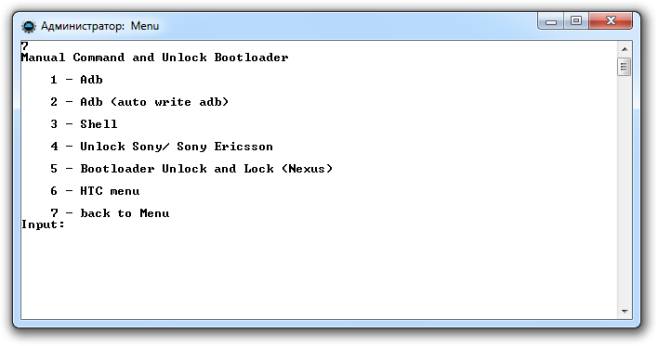
- යාවත්කාලීන පරීක්ෂා කරන්න - වැඩසටහනේ නව අනුවාදයක් පරීක්ෂා කිරීම.
- Intsall Bootanimation - ස්ථාපනය සහ සජීවිකරණය වෙනස් කරයිඋපාංගය සක්රිය කරන විට.

- මතකය සහ කොටස - හඳුන්වා දෙයි කුට්ටි සහ කොටස්ඇන්ඩ්රොයිඩ්.

- ස්ක්රිප්ට් ධාවනය කරන්න - සමඟ වැඩ කරන්න පිටපත්.
- උපස්ථ - උපස්ථ පිටපතක් සාදන්න.
- Odex - විවිධ පරාමිතීන් සැලකිල්ලට ගනිමින් ස්ථිරාංගයේ odex-ing.

- තිර රුව/වාර්තාව තිරපිටපත්, වීඩියෝ පටිගත කිරීමේ හැකියාව.

- පිටවීම - ඒ අනුව පිටවීමවැඩසටහනෙන්.
ADB ධාවනය භාවිතයෙන් ඔබගේ දුරකථනය දැල්වීම
මෙම වැඩසටහන මඟින් ඔබට ගැජටයේ ස්ථිරාංග වෙනස් කිරීමට ඉඩ සලසයි. මෙය සිදු කිරීම සඳහා, එය ස්ථාපනය කර, ඔබේ පරිගණකයට සම්බන්ධ වී Fastboot උපයෝගීතාව භාවිතා කරන්න. ෆ්ලෑෂ් කිරීමට අවශ්ය ගොනු උපයෝගිතා ලෙස එකම ෆෝල්ඩරයේ තිබිය යුතුය.
මුලින්ම ඔබට අවශ්යයි පරිවර්තන උපාංගයමෙනුව භාවිතයෙන් ඇරඹුම් කාරක මාදිලියට. 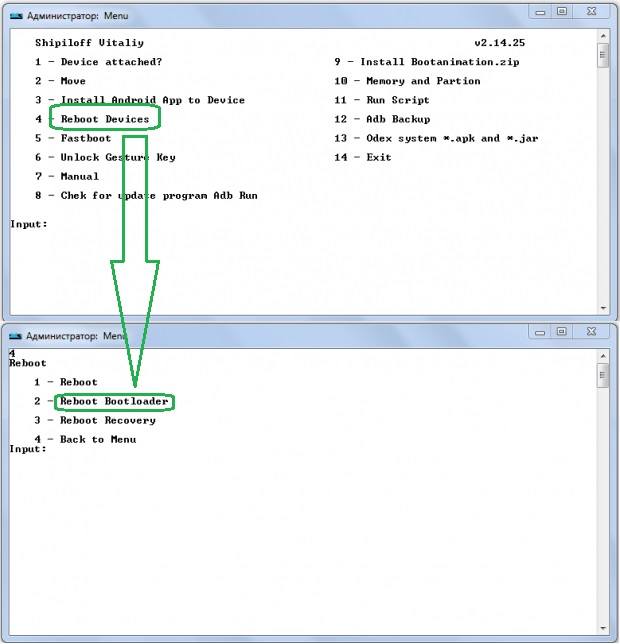
එවිට ඔබට පෙර බාගත කළ ස්ථිරාංග ගොනු ඉවත් කිරීමට අවශ්ය වේ. මෙයින් පසු, අයිතමය තෝරන්න SCRIPT ධාවනය කරන්නසහ විවෘත වන කවුළුවෙහි ස්ථිරාංග ගොනු තබා එය වසා දමන්න. Enter මත ක්ලික් කරන්න. ස්ථිරාංග ආරම්භ වී ඇත. ක්රියාවලිය සිදුවෙමින් පවතින අතරතුර, ඔබට ඔබගේ දුරකථනයෙන් හෝ පරිගණකයෙන් කේබලය ඉවත් කළ නොහැක.
මෙම වැඩසටහන මඟින් සියලුම කොටස් පියවරෙන් පියවර හෝ ප්රබෝධමත් කිරීමට හැකි වේ සමහරක් පමණි:
- පද්ධති;
- හැඹිලිය;
- දත්ත;
- ප්රකෘතිමත් වීම.
ADB භාවිතා කරමින්
උපයෝගීතාව භාවිතා කිරීම ඔබට ඉඩ සලසයි:
- නැවත ආරම්භ කරන්නවිවිධ මාතයන් භාවිතා කරන ගැජට්;
- රැගෙන යන්නගොනු, ෆෝල්ඩර දුරකථනයෙන් පරිගණකයට හෝ අනෙක් අතට;
- යෙදුම් සමඟ වැඩ කරන්නඒවා ස්ථාපනය කිරීමෙන් හෝ ඉවත් කිරීමෙන්;
- කාර්යයස්ථිරාංග සමඟ;
- විවිධ ඉටු කරන්න පිටපත්;
- අගුල ඉවත් කරන්නග්රැෆික් යතුර.
උපයෝගීතාව සාමාන්යයෙන් ස්ථාපනය කර ඇති අතර Fastboot යෙදුම සමඟ එක්ව භාවිතා කරයි. 
ස්ථාපන
නිල වෙබ් අඩවියට පිවිසීමෙන් ඔබට යෙදුම ස්ථාපනය කළ හැකිය. අවශ්යයි සංරක්ෂිතය බාගන්න Windows සඳහා SDK මෙවලම්, භාවිතයේ කොන්දේසි වලට කලින් එකඟ වී ඇත.
මෙයින් පසු එය අවශ්ය වේ සංරක්ෂිතය ගලවන්න, මෙවලම් නාමාවලිය වෙත ගොස් එහි ඇති බින් ෆෝල්ඩරය තෝරා sdkmanager වෙත පිවිසෙන්න. එය ඔබට වැඩසටහන ස්ථාපනය කිරීමට පමණක් ඉඩ සලසයි. 
ඊළඟ පියවර වන්නේ වින්ඩෝස් විධාන රේඛාව මත වැඩ කිරීමයි. අපි එය පරිපාලක ලෙස ධාවනය කරමු. ඊට පසු, sdkmanager ෆෝල්ඩරය විවෘත කරන්න, එයට මාර්ගය නියම කිරීම C:\sdk-tools-windows-3859397\tools\bin. 
ස්ථාපනය අතරතුර, කියවන්න බලපත්ර එකගතාවය, Y යතුර ඔබන්න. 
සම්පූර්ණ ක්රියාවලියම නිවැරදිව සිදු වූයේ නම්, adb.exe සහ fastboot.exe ගොනු සහිත වේදිකා මෙවලම් නාමාවලිය root ෆෝල්ඩරයේ දිස්වනු ඇත. 
ADB වැඩ කරන්නේ කෙසේද?
ඔබ වැඩසටහන ස්ථාපනය කළ පසු, ඔබට එය සමඟ වැඩ කළ හැකිය. සෑම දෙයක්ම නිවැරදිව හා සාමාන්යයෙන් ක්රියාත්මක වන බවට වග බලා ගැනීම සඳහා, ඔබ adb සහ fastboot ගොනු සමඟ ෆෝල්ඩරය විවෘත කිරීමට සහ adb.help වැඩසටහන ක්රියාත්මක කිරීමට විධාන රේඛාව භාවිතා කළ යුතුය. ඔබට ලැබෙන දේ පහත තිර රුවක් මෙන් විය යුතුය: 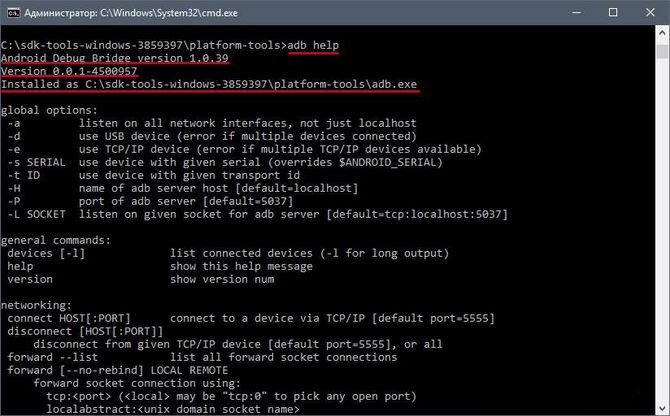
දැන් ඔබට උපාංගය පරිගණකයට සම්බන්ධ කළ යුතු අතර යෙදුමට එය දැකිය හැකිද යන්න පරීක්ෂා කරන්න. සම්බන්ධතාවය USB කේබලයක් භාවිතයෙන් සිදු කෙරේ. යුතුය මාදිලිය තෝරන්න MTP - ගොනු කළමනාකරු, පසුව "සංවර්ධකයින් සඳහා" විකල්පය. එවැනි අයිතමයක් නොපෙන්වන්නේ නම්, ඔබ වෙත යා යුතුය " දුරකථනය ගැන", ගොඩනැගීමේ අංකය මත 7-10 වාරයක් ක්ලික් කරන්න. ඊට පසු, දිස්වන "සංවර්ධකයින් සඳහා" අයිතමයේ, ඔබ "usb debugging" තෝරාගත යුතුය.
ඉන්පසු පද්ධති විධාන රේඛාවේ adb උපාංග ඇතුළත් කරන්න. මෙය ඔබට උපාංගය පිළිබඳ තොරතුරු බැලීමට ඉඩ සලසයි. එය තිර පිටපත මෙන් පෙනේ. 
පසුව, fastboot වැඩසටහන පරීක්ෂා කරනු ලැබේ, fastboot නැවත පණගැන්වීමේ කාර්යය කොන්සෝලය තුළ ලියා ඇත, සහ enter ඔබන්න.
කාර්යයේ ක්රියාකාරිත්වය පරීක්ෂා කිරීමෙන් පසුව, ඔබට වැඩසටහන සමඟ ආරක්ෂිතව වැඩ කළ හැකිය.
ADB විධාන
උපයෝගීතාවයට ස්මාර්ට් ජංගම දුරකතනයක් සමඟ වැඩ කිරීම සහ විවිධ ක්රියාවන් සිදු කිරීම ඇතුළත් වේ. ඇත්තේ මූලික ADB විධාන 10ක් පමණි:

තොරතුරු පිටපත් කර ඇති ෆෝල්ඩරයට සහ එය පිටපත් කරන ලද ෆෝල්ඩරයට මාර්ගය සඳහන් කිරීම ප්රමාණවත්ය. 

"ප්රතිසාධනය" මෙනුවට පිවිසීමටද හැකිය.

නමුත් මෙම වැඩසටහන ක්රියාත්මක කිරීමෙන් පසු දුරකථනයේ සියලු දත්ත මකා දමන බව මතක තබා ගැනීම වටී. 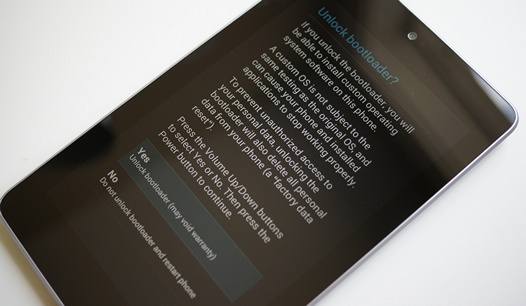
- Shell - එය ක්රම දෙකකින් භාවිතා කළ හැකිය. පළමුවැන්න එය විධාන රේඛාවට ඇතුල් කිරීම, පසුව ටයිප් කිරීම. මෙය ඔබට ඇතුල් වීමට ඉඩ සලසයි ටර්මිනල් මාදිලිය, ඕනෑම ඇන්ඩ්රොයිඩ් ෂෙල් විධානයක් ක්රියාත්මක කළ හැකි තැන. නමුත් උපාංගය බරපතල ලෙස හානි කළ හැකි බැවින් ඔබ එය ප්රවේශමෙන් භාවිතා කළ යුතුය.
දෙවන විකල්පය - තනි ආදානයක්රියාවන්. මේ අනුව, ඔබට උදාහරණයක් ලෙස, සමහර ෆෝල්ඩර වෙත ප්රවේශ අයිතිවාසිකම් වෙනස් කළ හැකිය.

බෝනස් උපයෝගීතාව - පැති පැටවීම. එය Nexus උපාංග හිමිකරුවන් සඳහා සුදුසු වේ, ඔබට යාවත්කාලීන කිරීමට ඉඩ සලසයිසියලුම සමාගම් උපාංගවල නිල ස්ථිරාංග.
නිති අසන පැණ
ADB උපාංගය නොපෙනේ නම් කුමක් කළ යුතුද?
හදිසියේම ADB ස්මාර්ට් ජංගම දුරකථනය නොපෙනේ නම්, ඔබ මුලින්ම පරීක්ෂා කළ යුතුය USB නිදොස්කරණයහෝ ඔබේ පරිගණකයේ ADB ධාවක සඳහා පරීක්ෂා කරන්න.
එය ද අවධානය යොමු කිරීම වටී වෙනත් හේතු:
- USB කේබලය පරීක්ෂා කරන්න, එය කාර්ය සාධනය;
- ස්ථාපනය පරීක්ෂා කරන්න Android SDK, එහි නවතම අනුවාදය ලබා ගැනීමේ හැකියාව;
- වියදම් මාරු කිරීමට උත්සාහ කරන්න MTP සිට කැමරාව සහ පසුපස මාදිලිය;
- පුළුවන් නැවත සම්බන්ධ වීමට උත්සාහ කරන්නඋපාංගය හෝ පරිගණකය නැවත ආරම්භ කරන්න.
මෙම සියලු පියවරයන්ගෙන් පසුව, වැඩසටහන ක්රියා කළ යුතු අතර උපාංගය හඳුනා ගත යුතුය. මෙම ගැටළුව බොහෝ විට සිදුවන්නේ වැඩසටහනට හුරු නැති නොදන්නා චීන වෙළඳ නාම සමඟ ය.
ADB හෝ fastboot යනු අභ්යන්තර හෝ බාහිර විධානයක් නොවේ
සමහර විට ඔබ කොන්සෝලය තුළ විධාන ගණනාවක් ඇතුළත් කරන විට, ඇතුළත් කළ ක්රියාව සිදු කිරීමට පද්ධතිය ප්රතික්ෂේප කිරීමක් ඔබට හමුවිය හැකිය. විධානය අභ්යන්තර හෝ බාහිර නොවන බවට පණිවිඩයක් දිස්වේ. මෙය බොහෝ විට හේතු වේ ගොනුව වෙත යන මාර්ගය නිශ්චිතව දක්වා නැත, කණ්ඩායමට සේවය කරන.
මෙම පණිවිඩයට හේතුව පද්ධතියට ගොනු පිහිටීම පිළිබඳ තොරතුරු නොමැති වීමයි. අවශ්ය සංරචකය පද්ධතියේ නොමැති බව හැකි ය, එවිට එය ස්ථාපනය කිරීම අවශ්ය වේ.
මෙම දෝෂය ඉවත් කිරීම සඳහා, ඔබට අවශ්ය වේ වැඩසටහනට මාර්ගය දෙන්නඅවශ්ය ගොනු වෙත. ඔබ එය පසුරු පුවරුවට පිටපත් කළ යුතුය.
- ඩෙස්ක්ටොප් එකේ ඔබ තෝරාගත යුතුයි " මගේ පරිගණකය", දකුණු මූසික බොත්තම මත ක්ලික් කරන්න, තීරුව තෝරන්න" දේපළ»;
- දැන් තෝරන්න " අතිරේක පද්ධති පරාමිතීන්"සහ පසුව "පරිසර විචල්යයන්";
- එතන ඔයා හොයාගන්න ඕන" පද්ධති විචල්යයන්"සහ ඔබට පිටපත් කළ මාර්ගය එකතු කර වෙනස්කම් තහවුරු කිරීමට අවශ්ය මාර්ග පරාමිතිය;
- ඉන්පසු අපි කොන්සෝලය විවෘත කර අවශ්ය ක්රියාව ඇතුළත් කරන්න, ඉන්පසු දෝෂය අතුරුදහන් වේ.
විකල්පයක් ලෙස, සියලු උපාමාරු වලින් පසුව එය වටී පරිගණකයක් නැවත ආරම්භ කිරීමට.
ඇන්ඩ්රොයිඩ් උපාංගවල පළපුරුදු හිමිකරුවන් බොහෝ විට ඔවුන්ගේ ටැබ්ලට් සහ ස්මාර්ට්ෆෝන් වල ඇරඹුම් කාරකය අගුළු ඇරීමට, අභිරුචි ස්ථිරාංග ස්ථාපනය කිරීමට, මූල අයිතිවාසිකම් ලබා ගැනීමට සහ තවත් බොහෝ දේ සඳහා ඇන්ඩ්රොයිඩ් SDK හි ඇතුළත් ADB සහ Fastboot වැඩසටහන් භාවිතා කරයි.
කෙසේ වෙතත්, එක් "හොඳ" දිනයකදී ඔබ ඔබේ ඇන්ඩ්රොයිඩ් උපාංගය පරිගණකයට සම්බන්ධ කර සාමාන්ය “adb උපාංග” විධානය විධාන රේඛා කවුළුවේ ටයිප් කළ පසු, මෙම වැඩසටහන පෙන්විය යුතු පරිගණකයට සම්බන්ධ උපාංග ලැයිස්තුව හිස්. තත්වය නිවැරදි කිරීම සඳහා එවැනි අවස්ථාවලදී කුමක් කළ යුතුද?
මෙය ඔබට සිදුවුවහොත්, පළමුව ඔබ පහත සඳහන් දෑ පරීක්ෂා කළ යුතුය:
1. ඔබගේ ටැබ්ලටයේ සැකසීම් තුළ එය සබල කර ඇත්දැයි පරීක්ෂා කරන්න
2. ඔබේ පරිගණකයට සම්බන්ධ වීමට ඔබ භාවිතා කරන USB කේබලය ක්රියාකරන අතර නිවැරදිව සම්බන්ධ වී ඇත්දැයි පරීක්ෂා කරන්න
3. ඔබ Android SDK ස්ථාපනය කර අද දක්වා නවතම අනුවාදයට යාවත්කාලීන කර ඇත්දැයි පරීක්ෂා කරන්න
4. ඔබේ ටැබ්ලටයේ හෝ ස්මාර්ට් ජංගම දුරකතනයේ සම්බන්ධතා මාදිලිය මාධ්ය උපාංගයකින් (MTP) කැමරාවකට (PTP) හෝ අනෙක් අතට මාරු කිරීමට උත්සාහ කරන්න.

ඔබට ඇසිය හැකිය - උපාංගය පෙර හොඳින් ක්රියා කළේ නම් මේ සියල්ල කරන්නේ ඇයි? එවැනි තත්වයක් සඳහා බොහෝ හේතු තිබිය හැකිය. උදාහරණයක් ලෙස, ඔබ ඔබේ පරිගණකයේ මෙහෙයුම් පද්ධතිය යාවත්කාලීන කර Android SDK ස්ථාපනය කිරීමට අමතක වී ඇත, නැතහොත් ඔබ දිගු කලක් SDK යාවත්කාලීන කර නැත, නැතහොත් ඔබ ඔබේ ටැබ්ලටය හෝ ස්මාර්ට් ජංගම දුරකථනය සම්බන්ධ කළේ එය සමඟ පැමිණි මුල් කේබලය සමඟ නොවේ, නමුත් පසුව මිලදී ගත් දිගු එකක් සමඟ, උපාංගය භාවිතා කිරීම පහසු කිරීම සඳහා ආරෝපණය වේ, නැතහොත් - ඔබගේ උපාංගයේ USB ධාවක නිවැරදිව ස්ථාපනය කර නොමැත.
රියදුරන් ගැන කතා කිරීම. ඔබ ඉහත සියල්ල පරීක්ෂා කර ඇත්නම්, නමුත් එය ඔබට උදව් නොකළේ නම් සහ ADB වැඩසටහන තවමත් ඔබගේ උපාංගය නොපෙනේ නම්, එය පද්ධතියෙන් ඉවත් කර නැවත ස්ථාපනය කිරීමට උත්සාහ කරන්න.
මෙය සිදු කිරීම සඳහා, ටැබ්ලටයක් හෝ ස්මාර්ට් ජංගම දුරකතනයක් සම්බන්ධ කර ඇති පරිගණකයක, උපාංග කළමනාකරු විවෘත කර "සංයුක්ත ADB අතුරුමුහුණත" සමඟ උපාංගය සොයා ගන්න. උදාහරණයක් ලෙස: "Android Composite ADB අතුරුමුහුණත" හෝ "Google NexusADB අතුරුමුහුණත"

ඉන්පසු උපාංගය මත දකුණු-ක්ලික් කර විවෘත වන මෙනුවේ "මකන්න" විකල්පය තෝරන්න.

ඔබගේ පරිගණකයෙන් ඔබගේ ටැබ්ලටය හෝ ස්මාර්ට් ජංගම දුරකථනය විසන්ධි කරන්න, "OK" බොත්තම මත ක්ලික් කිරීමෙන් ඉවත් කිරීම තහවුරු කර උපාංගය ඉවත් කිරීමේ ක්රියාවලිය සම්පූර්ණ කිරීමෙන් පසුව, එය නැවත සම්බන්ධ කර වින්ඩෝස් එය නැවත ස්ථාපනය කරන තෙක් රැඳී සිටින්න. මෙයින් පසු, ඔබේ ටැබ්ලටය හෝ ස්මාර්ට් ජංගම දුරකථනය ADB වැඩසටහනේ පරිගණකයට සම්බන්ධ උපාංග ලැයිස්තුවේ දිස්විය යුතුය.




